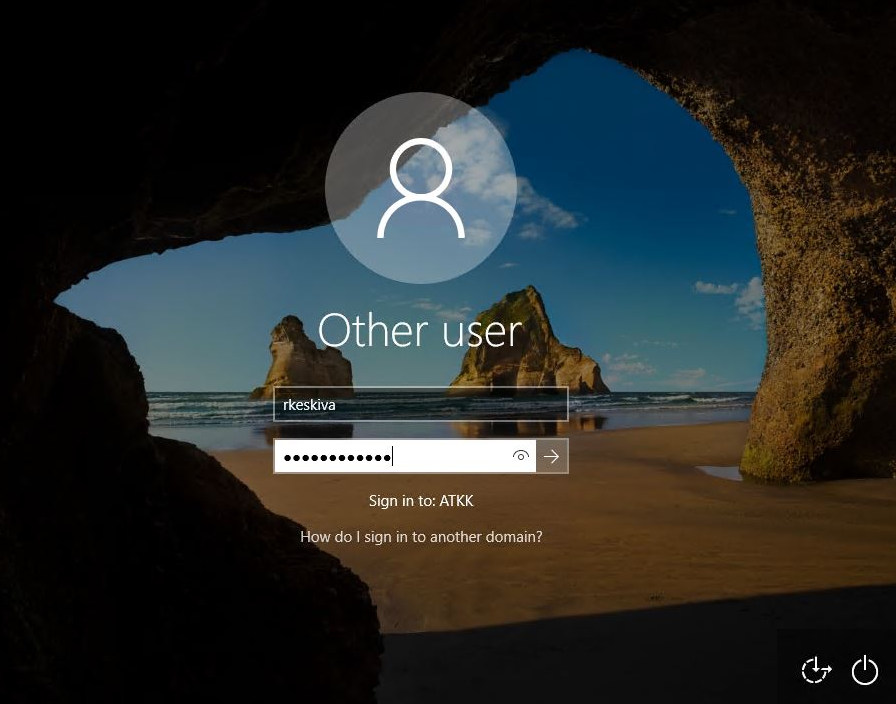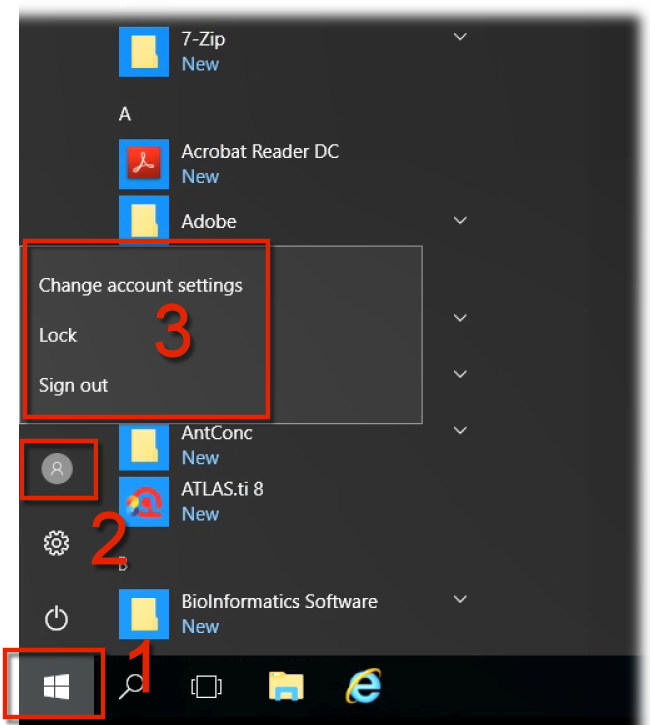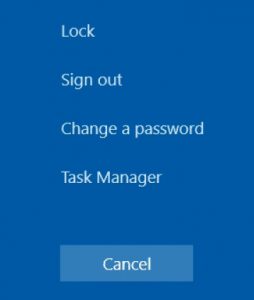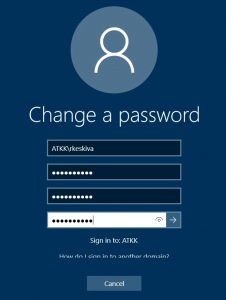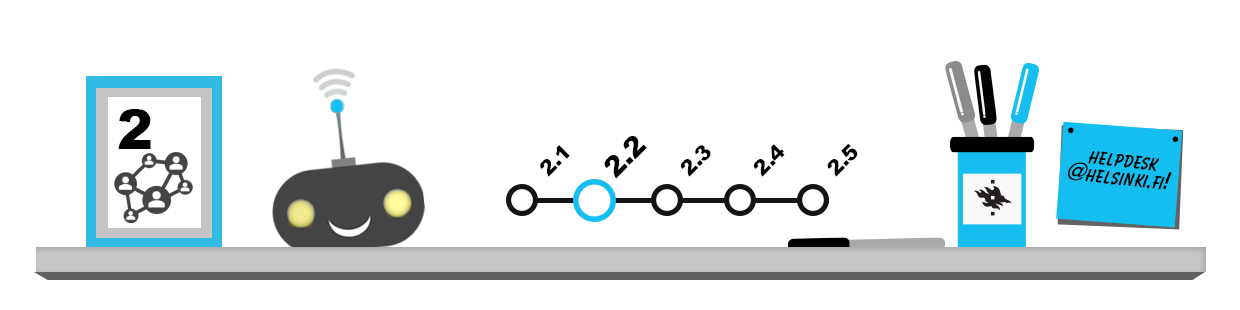
Tällä sivulla kerrotaan Helsingin yliopiston Windows- eli AD-verkosta, joka on HY:n ”paikallisverkko”. Yliopistolaiset kaikilla kampuksilla käyttävät samaa tietokoneverkkoa. Tällä sivulla käsitellään seuraavia asioita:
- Yliopiston tietokoneverkko ja käyttäjätunnus
- Sisään- ja uloskirjautuminen
- Ohjelmien käynnistäminen
- Tietokoneen lukitseminen
- Käyttäjätunnuksen lukkiutuminen
- Salasanan vaihto
Yliopiston Windows-tietokoneverkko ja käyttäjätunnus
Windows-verkolla tai AD-verkolla viitataan yliopiston Windows-tietokoneet yhdistävään tietoverkkoon sekä siihen kytkeytyviin verkkopalveluihin: mm. kotihakemistoon, tulostukseen ja salasanojen vaihtoon. Verkon idea on, että tietokone tunnistaa yliopiston käyttäjätunnuksesi ja pääset käsiksi henkilökohtaiseen kotihakemistoosi miltä tahansa järjestelmään kytketyltä tietokoneelta.
Lähes kaikki yliopiston tietokoneet ovat osa tätä keskitetysti ylläpidettyä verkkoa, ja niihin voi kirjautua yliopiston käyttäjätunnuksella eli AD-tunnuksella. Huomaa kuitenkin, että osalla tiedekunnista ja koulutusohjelmista on omia erillisiä tietokoneluokkia, joihin on anottava käyttöoikeudet ja tunnukset erikseen.
Sisään- ja uloskirjautuminen
Kun tulet tietokoneelle, näet ensimmäisenä kirjautumisikkunan (ks. kuva alla). Kirjoita tunnuksesi ja salasanasi ko. kenttiin ja paina näppäimistön Enter-painiketta tai ruudulla näkyvää nuolta.
Kirjautuminen on onnistunut, jos kirjautumisikkuna häviää näkyvistä. Windowsin työpöytä tulee näkyviin ja voit aloittaa työnteon.
Jos kirjautuminen ei onnistu, varmista että:
– Olet kirjoittanut tunnuksesi oikein.
– Olet kirjoittanut salasanasi oikein.
–Caps lock (isot kirjaimet) ei ole päällä.
– Käyttäjätunnuksesi ja salasanasi ovat voimassa.
– Kirjautumisruudussa lukee ”Sign in to: ATKK”. Jos ei, lisää ATKK\ ennen käyttäjätunnustasi tunnuskenttään (esim. ATKK\rkeskiva).
Jos kirjautuminen ei edelleenkään onnistu, ota yhteyttä Helpdeskiin. Jos sait kirjautumisyrityksen yhteydessä virheilmoituksen, kirjoita se muistiin tai ota siitä kuva!
Kun lopetat työskentelyn, muista kirjautua ulos. Se on tärkeää sekä oman että muiden käyttäjien turvallisuuden vuoksi. Mikäli unohdat kirjautua ulos, kuka tahansa myöhemmin paikalle tuleva käyttäjä voi käsitellä kotihakemistosi sisältöä tai tehdä muuta sopimatonta sinun nimissäsi.
Uloskirjautuminen tapahtuu napsauttamalla tietokoneen Start (Käynnistä) -valikosta profiilikuvaa (2). Valitse sitten avautuvasta valikosta vaihtoehto Sign out (Kirjaudu ulos) (3 alla olevassa kuvassa).
Jos haluat sammuttaa koneen, valitse Start (Käynnistä) -valikosta virtakytkimen kuva (Power) ja Shut down (Sammuta).
Jos jokin ohjelma on vielä käynnissä, kun yrität kirjautua ulos, joudut todennäköisesti ensin kuittaamaan ohjelmien sammutusikkunoita kiinni. Älä siis lähde koneelta suin päin, vaan odota niin kauan, että uloskirjautuminen on valmis ja kirjautumisikkuna tulee jälleen näkyviin.
Voit kirjautua ulos myös painamalla Ctrl-Alt-Del ja valitsemalla Sign out (Kirjaudu ulos).
Ohjelmien käynnistäminen
Ohjelmat käynnistetään Helsingin yliopiston tietokoneilla samalla tavoin kuin muillakin Windows-koneilla. Klikkaa ensin ruudun vasemmassa alareunassa olevaa Start (Käynnistä) -painiketta. Voit valita haluamasi ohjelman valikon viereen avautuvasta listasta.
Jos et löydä haluamaasi ohjelmaa käynnistysvalikosta, sen asentaminen saattaa onnistua HY:n Windows-ohjelmistoportaalin (Software centerin) kautta. Löydät lisätietoa ohjelmien asentamisesta toisaalta kurssimateriaalista.
Tietokoneen lukitseminen
Mikäli lähdet lyhyeksi ajaksi pois tietokoneen luota, voit lukita sen tilapäisesti. Painamalla Ctrl, Alt ja Del -näppäimet yhtä aikaa pohjaan pääset valikkoon, joka on kuvattuna alla.
Kun valitset valikosta vaihtoehdon Lock (Lukitse), kone lukittuu. Lukitun tietokoneen voi avata ainoastaan sen lukinnut henkilö tai järjestelmänvalvoja.
Voit lukita koneen myös painamalla yhtäaikaisesti pohjaan Windows- ja L-näppäimet!
Voit lukita HY:n luokkakoneen enintään 20 minuutiksi. Tämän jälkeen lukitulle koneelle kirjautunut käyttäjä kirjataan automaattisesti ulos!
Salasanan vaihto HY:n tietokoneella
Jos olet kirjautuneena yliopiston Windows-koneelle ja haluat vaihtaa yliopiston käyttäjätunnuksesi salasanan, paina näppäimet Ctrl, Alt ja Del yhtä aikaa pohjaan, jolloin saat eteesi valikon. Valitse valikosta tällöin Change a password (Vaihda salasana). Kirjoita sitten alla olevan kuvan mukaisesti Old password -kenttään voimassa oleva salasanasi ja New password -kenttään uusi, itse keksimäsi salasana. Vahvista uusi salasana vielä kirjoittamalla salasanasi uudelleen Confirm new password -kenttään ja paina OK.
Huomaa, että voit vaihtaa salasanasi tämän ohjeen mukaan vain sellaisella koneella, joka on yliopiston AD-verkossa!